现在使用U盘安装系统似乎已成趋势和潮流,就算是专业维修人员也会选择这个方法来为客户重装系统。使用U盘装系统可以更快更好地完成安装,不过前提是记得自己做一个U盘启动盘才能进行整个操作流程。下面小编就来介绍一下如何使用U当家U盘启动盘在惠普台式机中安装win8.1系统。
一、准备工作:
1、制U当家u盘启动盘(制作方法参照“U盘启动盘制作教程”);
2、前往相关网站下载win8.1系统iso镜像文件,存入制作好的U当家 u盘启动盘;
3、不同品牌的电脑,其进入U盘启动盘的快捷键也是有可能会不同的,惠普台式机的快捷键是:F9或F12
二、安装步骤:
1、将U当家u盘启动盘连接至电脑,重启等待出现开机画面按下启动快捷键进入到启动项选择窗口,选取“【01】运行U当家win8PE装机维护版新机器)”,按下回车键执行操作,如图所示:
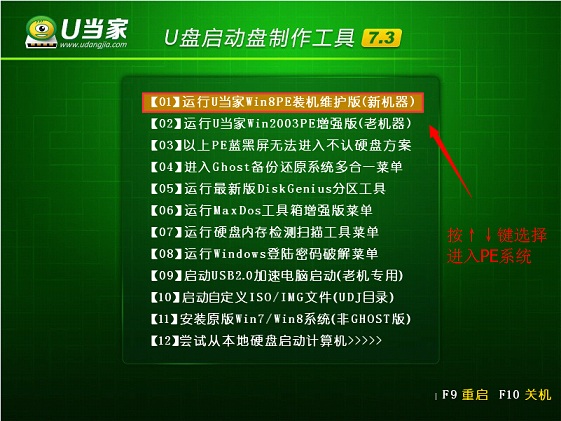
2、进入到pe系统桌面会自行弹出系统安装工具,或者也可以双击我们桌面图标“U当家一键装机【Alt+Z】。然后直接点击“打开”进行选择存放于u盘中win8.1系统镜像包,如图所示:
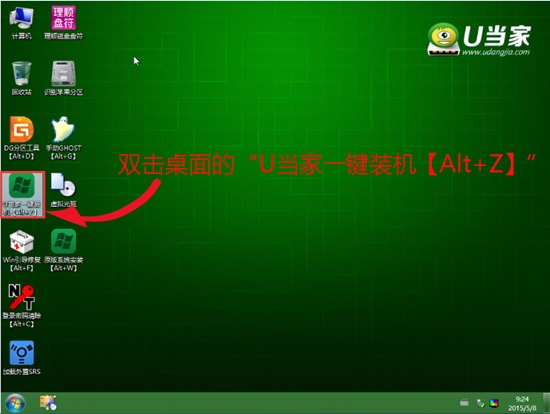
3、U当家装机工具会自动加载win8.1系统镜像包安装文件,选择需要安装磁盘分区,然后点击“执行”按钮,如图所示:
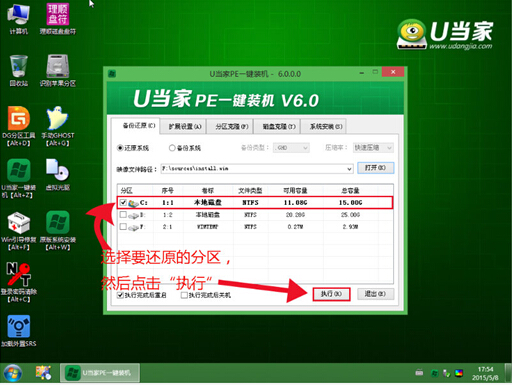
4、在弹出的提示框中直接按下“确定”按钮即可,如图所示:

5、等待磁盘格式化完成进行win8.1系统后续安装,将会进入到帐户设置窗口。
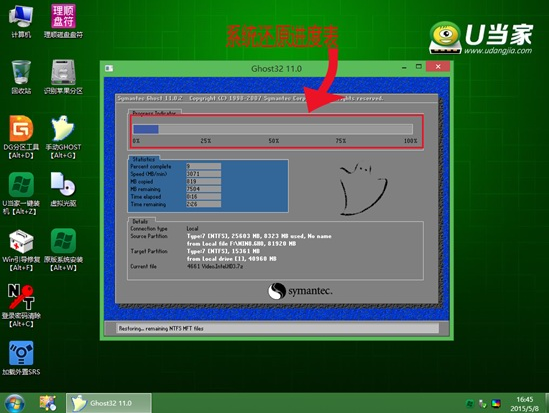
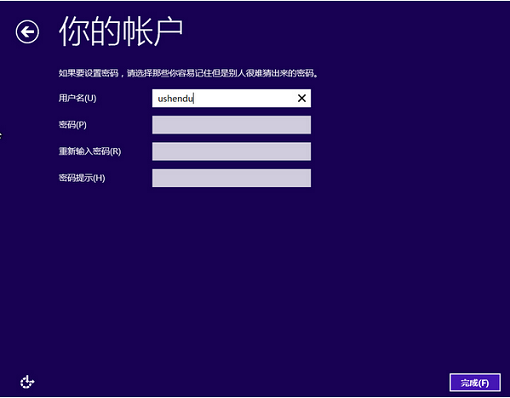
这就是如何使用U当家U盘启动盘在惠普台式机中安装win8.1系统的全部内容,感谢大家对本文的阅读,需要的小伙伴赶紧试一下本文的步骤吧,希望对大家有所帮助。
相关推荐:如何在戴尔笔记本中升级到win10系统